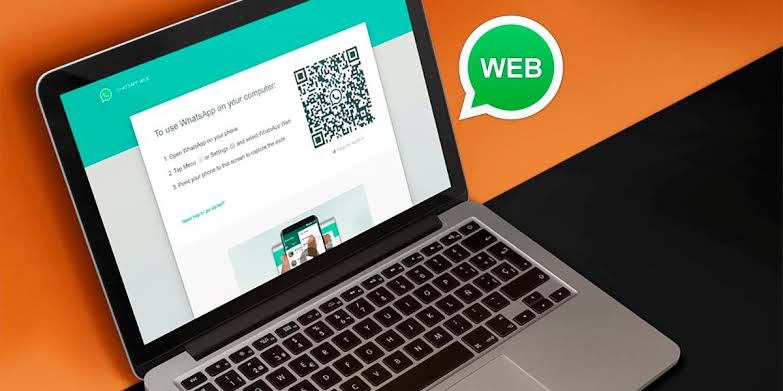Você sabe como usar o WhatsApp Web? O aplicativo de mensagens possui uma versão para navegadores com algumas das principais funções presentes nos celulares. Dessa forma, você pode enviar e receber mensagens mesmo quando seu smartphone não estiver por perto.
A versão Web é uma alternativa muito interessante para quem precisa utilizar o WhatsApp como ferramenta de trabalho. É possível enviar arquivos de mídia, pesquisar o histórico de mensagens e administrar todos os chats. Veja, a seguir, como usar o WhatsApp Web e quais são suas principais vantagens.
Como entrar no WhatsApp Web
Primeiramente, você precisa acessar o site do WhatsApp Web para vincular o seu celular com a versão para navegadores. Abra web.whatsapp.com no seu navegador e aguarde a exibição de um QR Code.
Em seguida, é necessário realizar o seguinte procedimento em seu celular:
- No Android, abra o WhatsApp, toque no ícone de três pontos e selecione “Aparelhos conectados”. No iOS, acesse a mesma opção a partir da tela “Configurações”;
- Em seguida, toque em “Conectar um aparelho”, valide o processo com senha e aponte a câmera para escanear o QR Code exibido no WhatsApp Web. Depois desse procedimento, você poderá usar o WhatsApp no navegador.
Como usar a função “Múltiplos aparelhos” no WhatsApp Web
Por muito tempo, o WhatsApp Web só funcionava com o celular conectado à internet. Entretanto, com a função “Múltiplos aparelhos”, é possível usar o mensageiro pelo computador independentemente da conexão com o celular: o só precisa estar conectado durante o processo de escanear o QR Code.
O recurso ainda está em versão beta e conta com algumas limitações. Não é possível, por exemplo, participar de chamadas de vídeo Veja como ativar:
- No celular, acesse a tela de “Aparelhos conectados” e toque na aba “Múltiplos aparelhos (Beta);
- Em seguida, toque em “Entrar na versão beta” e leia o QR Code novamente para acessar o WhatsApp Web. A função pode ser desativada a qualquer momento.
Como usar o WhatsApp Web
Após conectar o WhatsApp em seu navegador, é hora de explorar as principais funções. O WhatsApp Web reúne muitos recursos encontrados no aplicativo para celulares. Logo na tela principal, é possível visualizar a lista de conversas em uma coluna à esquerda. Ao clicar, a janela de mensagens é exibida, e você pode conversar ou enviar arquivos de mídia.Comece a usar o WhatsApp Web.
O WhatsApp Web permite enviar e receber fotos, vídeos e documentos. Para enviar, clique no ícone de anexo e selecione o formato. Quando você recebe um arquivo, é possível fazer o download pelo próprio navegador.
Durante as conversas, há a possibilidade de enviar GIFs e figurinhas pela plataforma. A versão para navegadores, inclusive, possui uma ferramenta própria para criar stickers com imagens salvas no seu computador. Quando uma mensagem é recebida, a plataforma oferece diferentes formas de notificação, incluindo alerta sonoro e um pop-up na tela.
A ferramenta também permite criar e gerenciar grupos. Nesse caso, clique no ícone com três pontos acima da lista de contatos e selecione “Novo grupo”. Em seguida, você pode escolher a lista de participantes e alterar configurações como foto, descrição e título.
WhatsApp Web ou WhatsApp para desktop?
O WhatsApp disponibiliza duas opções para uso em computadores: a versão Web e um aplicativo para desktop, disponível para macOS e Windows. Ambas as versões são muito parecidas, e a principal diferença é a possibilidade de realizar chamadas de vídeo e áudio apenas na versão de desktop.
Por outro lado, o WhatsApp Web tem alguns pontos a seu favor. A ferramenta dispensa a instalação de um software em seu computador, e pode ser usada rapidamente em diferentes dispositivos. Além disso, é possível instalar extensões em navegadores para melhorar a experiência na versão Web. Algumas extensões trazem funções exclusivas, como a possibilidade de borrar arquivos de mídia e ferramentas que ajudam quem utiliza o WhatsApp Business